IntelliJ (2) IntelliJ Hello world
1. IntelliJ Hello world 專案:
建立一個新的專案:
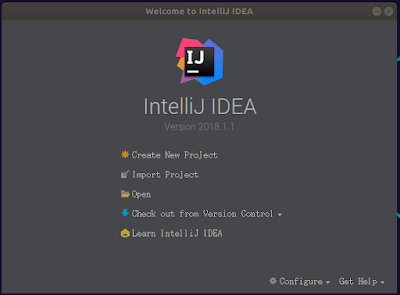
選擇你要用的 JDK 版本和你要開發的專案類型。雖然說是不同語言,但都是相容於 JVM 的語言。這邊我選 Java 9 和 JVM。

選擇專名稱和路徑,這邊就隨個人喜好。

在側邊欄找到 src 左鍵 New->Package,新增一個 Package 名稱 com.cooperbear.demo。src 資料夾是放 Java source code 的地方,com.xxx.ooo 是 Java 套件的命名風格。

src 中的 com.xxx.ooo 其實是對應資料夾 src/com/xxx/ooo,如果不習慣縮在一起可以先點擊 com.xxx.ooo 再點擊側邊欄右上的小齒輪勾掉 Hide Empty Middle Packages。這樣會恢復成 src/com/xxx/ooo 的嵌套形式。
點擊 com.xxx.ooo 左鍵 New-> 新增一個名為 Helloworld 的 Java Class。Java Class 對應一個同名的 Java 檔案。

在 Helloworld 裡新增程式碼:
public static void main(String[] args) {
System.out.println("Hello world");
}

Shift + Alt + F10 會編譯並執行代碼:

成功顯示 Hello world 並回傳 0。
3. 設定 IntelliJ 字體及大小:
(1) 修改編輯器字體:
IntelliJ 在 Ubuntu 預設的字體及大小都很奇怪。先來改改編輯器裡的字體,從 File->Settings->Editor->Font 設定字形及字體大小。字形改成 DejaVu Sans Mono,字體大小改成 18。
(2) 修改上方欄字體:
如果想設定上方欄可以從 File->Settings->Appearance and Behavier->Appearance 設定上方欄的字形及字體大小。個人喜歡 Droid Sans 和 16。
(3) 修改終端機字體:
Alt+F12 會開啟終端機。如果要修改可以從 File->Settings->Editor->Color Scheme->Console Font 變更設定。字體大小改 16 比較剛好。


留言
張貼留言